В комментариях к другим подобным статьям я вижу очень много разных вопросов связанных с использованием беспроводных TWS наушников. Больше всего разных непонятных моментов возникает именно с китайскими наушниками. Дело в том, что с такими наушниками очень редко идет инструкция на русском или украинском языке. В лучшем случае на английском, а в худшем на китайском, или ее вообще нет. А работают эти наушник не всегда стабильно, да и не всегда понятно, как они вообще работают и как ими пользоваться. В том плане, что практически у всех по-разному организовано управление, подключение, синхронизация и т. д.
Формат таких наушников нельзя назвать простым (ниже я подробно расскажу как они работают). Даже популярные производители-гиганты делают такие наушники с некоторыми проблемами (в виде рассинхронизации, обрывов соединения), а наши друзья из Китая штампуют их по несколько долларов за штуку и особо не переживают за качество и удобство использования.
Я решил написать небольшую инструкцию на русском языке по использованию беспроводных TWS наушников. В основном речь пойдет о наушниках из Китая. Это у нас популярные модели TWS i7, i7s, i8, i9, TWS i9s (5.0), i10, i11, i12, i18, F9. Что касается наушников от более известных производителей типа JBL, Xiaomi, Haylou, QCY и т. д., то по ним вопросов меньше. Ну и там есть инструкции, поддержка, да и по качеству они лучше, с этим трудно поспорить.
В этой статья я отвечу на несколько популярных вопросов:
- Как работают TWS наушники.
- Как включить или выключить TWS наушники.
- Как подключить TWS наушники к телефону, ноутбуку, или другому устройству. Отдельно рассмотрим как подключить оба наушника.
- Как пользоваться TWS наушниками, как носить их, как управлять музыкой и вызовами.
- Как заряжать TWS наушники от кейса. Как заряжать сам кейс. Как понять, что наушники заряжаются и как узнать уровень заряда кейса и самих наушников.
Как работают?
TWS расшифровывается как True Wireless Stereo (настоящее беспроводное стерео). Два наушника полностью беспроводные, соединяются с устройством и между собой по Bluetooth. TWS наушники состоят их зарядного кейса и двух отдельных наушников, правого и левого. В кейс встроенный аккумулятор, который заряжается. А наушник в свою очередь заряжаются от кейса. Кейс используется в качестве зарядки и чехла для хранения и переноса наушников.

Работают эти наушник очень просто. После включения правого и левого наушника (автоматически, после изъятия из кейса, или вручную) происходит синхронизация наушников. Они соединяются друг с другом по Bluetooth. После чего их (как пару, в режиме стерео) можно подключить к источнику звука (телефону, ноутбуку) используя Bluetooth соединение. При необходимости можно включить только один наушник и подключить его к устройству.
Как включить или выключить TWS наушники?
Как правило все наушники автоматически включаются после того, как мы достаем их из зарядного кейса (когда разрывается контакт между наушником и кейсом). И выключаются, когда мы кладем их в кейс и начинается процесс зарядки.
Так же включить и выключить наушники можно вручную. Как это сделать: нужно на 4-5 секунд зажать кнопку на одном из наушников. Практически всегда звучит команда Power Off (повер офф), или что-то на китайском и оба наушника выключаются. Для включения наушников так же нужно зажать кнопку на 4-5 секунд. Прозвучит команда Power On (повер он) и наушники заработает. Включать нужно каждый наушник отдельно.

На фото выше показаны I7s и i30 (копия AirPods). На i12 i11 i10 i9s это выглядит так же. Кнопка может быть как сенсорная, так и аппаратная. Здесь особой разницы нет. Зажали на 5 секунд – наушник включился. Зажали еще на 5 секунд – наушник выключился.
Как подключить оба TWS наушника?
Процесс подключения практически всех беспроводных TWS наушников выглядит так:
- Достать наушники из кейса. Если они не включились автоматически – включить их вручную.
- Подождать несколько секунд, чтобы наушники синхронизировались. Обычно это происходит очень быстро. В результате, как правили, индикатор мигает (чаще всего красно-синим цветом) только на одном наушнике. Так же на некоторых моделях звучит команда Connected (конектед).
- Зайти в настройки Блютуз на телефоне или ноутбуке, включить его, из списка доступных устройств выбрать наушники.
- Через пару секунд наушники подключаться к устройству и ими можно пользоваться.
К телефону
- Достаньте наушники из кейса и включите их, если они не включились автоматически. Если вы уже подключали наушники к каким-то устройствам, и после включения они автоматически подключились, а вы хотите подключить их к другому устройству, то их сначала нужно отключить (удалить на устройстве, к которому они подключились). Практически всегда (в зависимости от модели), когда наушники синхронизированы между собой и готовы к подключению, на одном наушнике мигает индикатор (красным-синим, или просто синим цветом).
- На телефоне зайдите в настройки, в раздел Bluetooth. Если он выключен – включите.
- В списке доступных устройств должны отображаться наши наушники. Как правило название соответствует модели (i8, i9, i10, i11, i12 и т. д.). У меня i7s TWS. Нажимаем на них и они подключаться к телефону. На примере iPhone:
На Android все точно так же (на примере i12):
В дальнейшем наушники будут автоматически подключаться к этому устройству после их включения (извлечения из кейса).
Если у вас iPhone и наушники последних моделей из Китая, то возможно наушники поддерживаю быстрое подключение. Когда после включения наушников на Айфоне сразу появляется анимация с предложением подключить наушники (как в случае с подключением оригинальных AirPods). При чем сначала они называются как AirPods, а затем как I7s TWS.

Если телефон не видит наушники, то ознакомьтесь с этой инструкцией: почему телефон не видит беспроводные наушники по Bluetooth.
Если не удается подключить оба наушника одновременно, а подключается только левый либо правый наушник – смотрите эту статью: Наушники TWS i7, i8, i9, i10, i11, i12 – не работает один наушник, не подключается. Синхронизация правого и левого китайского наушника между собой.
К компьютеру
Более подробно этот процесс показан в отдельной статье: как подключить Bluetooth наушники к компьютеру или ноутбуку на Windows 10.
С подключением наушников мы разобрались. Устанавливать подключение нужно только один раз, в дальнейшем они будут подключаться автоматически, пока вы их не удалите на устройстве (например, перед подключением к другому устройству). После этого процесс сопряжения придется выполнить заново.
На всякий случай оставлю еще ссылку на инструкцию по подключению наушников к другому устройству (при смене устройства).
Как пользоваться?
Пользоваться TWS Bluetooth наушниками очень просто. Подключили их к своему телефону или компьютеру, вставили в уши и готово. Если хотите отключить наушники, просто выключите их вручную (инструкция есть выше в статье), или спрячьте их в кейс, они сами выключаться (иногда бывает проблема, что они автоматически не выключаются, подробнее об этом здесь).
Еще очень часто спрашивают, как носить эти наушник? Честно говоря, даже не знаю как ответить на этот вопрос 🙂 Просто вставляем в уши и носим. Кейс прячем в сумку или в карман. Можно дома оставить, если вы не надолго уходите.
Как управлять музыкой или звонками?
Практически на всех подобных наушниках есть функциональные кнопки. Они могут быть как сенсорные, так и аппаратные (обычные).

Они используются для управления работой наушников (включение/выключение, синхронизация, сброс настроек) и для управления воспроизведением музыки и видео, а так же для управления вызовами при подключении к телефону.
На разных моделях беспроводных наушников эти кнопки могут работать по-разному. Но чаще всего они выполняют следующие задачи:
- При воспроизведении музыки или видео одно короткое нажатие по кнопке на любом наушнике ставит воспроизведение на паузу. Еще одно короткое нажатие активирует воспроизведение.
- Два коротких нажатия – следующий трек. Или два коротких нажатия по правому наушнике – следующий трек. По левому наушнику – предыдущий трек. На некоторых моделях предыдущий трек можно включить сделав три нажатия по кнопке. На моих I7s, например, тройное нажатие по правому наушнику уменьшает громкость, а по левому – увеличивает. А следующий/предыдущий трек активируется нажатием и удержанием кнопки 2-3 секунды.
- Для вызова голосового ассистента (Siri, Google, Cortana) обычно нужно сделать три коротки нажатия по кнопке на правом или левом наушнике.
- Управление вызовами: во время поступления вызова его можно принять одним коротким нажатием по одному из наушников. Если вы хотите отклонить вызов – подержите кнопку нажатой около 3 секунд. Чтобы завершить вызов, нужно один раз нажать на кнопку.
Как заряжать TWS наушники – подробная инструкция
Почему-то очень много вопросов связанных именно с зарядкой. Не очень понимаю почему, так как там нет ничего сложно. Конечно, если все работает и ничего не сломалось. Если вы все делаете правильно, но наушники не заряжаются, то я рекомендую не тратить время и сразу ознакомиться со статьей, в которой я рассказал о всех возможных проблемах: не заряжается правый или левый наушник, кейс от наушников.
Зарядка кейса
В случае с TWS наушниками мы заряжаем кейс. А наушники заряжаются от кейса. Для зарядки кейса нужно просто подключить его к источнику питания. Для этого используйте кабель, который идет в комплекте (можно взять какой-то другой), и адаптер питания от телефона, планшета, можно просто подключить в USB-порт компьютера, повербанка и наушник будут заряжаться. Как правило в наушниках разъем Micro USB, Lightning, или USB Type-C.
О том, что идет зарядка, можно понять по индикатору на кейсе. На I7s, например, он мигает красным цветом. При полной зарядке перестает мигать. Все зависит от модели. На некоторых индикатор сначала горит оранжевым цветом, а после полной зарядки зеленым. Реакция по индикатору (если он есть) должна быть после подключения питания.

Если у вас проблемы с зарядкой кейса, то смотрите статью по ссылке выше. Но как показывает практика, если кейс перестал заряжаться и смена источника питания и кабеля не помогает, то это аппаратная поломка.
Зарядка наушников
Практически на всех моделях наушники заряжаются всегда, когда находятся в кейсе. Есть несколько моделей, на кейсе которых есть кнопка питания, с помощью которой можно включить или отключить зарядку наушников. Выглядит это вот так:

Но, повторюсь, такая кнопка есть лишь на некоторых моделях (i7, i7 mini, TWS i12). Во всех других случаях мы просто кладем наушник в кейс и они начинают заряжаться. При условии, что кейс у нас заряжен. На кейсе может быть кнопка, но она может выполнять другие функции. Например, активировать отображение уровня заряда кейса и/или наушников. Выполнять управление наушниками (сброс, синхронизация).
О том, что наушники начали заряжаться обычно можно понять по изменившемуся состоянию индикатора на кейсе, внутри кейса, наушниках. Он либо начинает мигать, либо меняет цвет. Так, например, когда наушники заряжаются, индикатор на кейсе может гореть синим цветом, или зеленым. А когда заряжены – индикатор гаснет. А наушники в процессе зарядки могут подсвечиваться красным цветом.

По индикаторам всегда можно понять, когда TWS наушники заряжаются или заряжены.
Сколько нужно заряжать наушники?
До полной зарядки, или сколько вам удобно. Здесь какого-то конкретного времени нет. Это зависит от самих наушников, насколько они были разряжены, какой износ батареи и т. д. То же самое касается кейса. В характеристиках на сайте или в инструкции производитель обычно указывает примерное время до полной зарядки наушников и кейса. А так же время работы наушников от одного заряда и сколько раз можно зарядить наушники от кейса. Тут все индивидуально, нужно смотреть по каждой модели отдельно.
Как проверить уровень заряда наушников и кейса?
Не на всех TWS наушниках есть подробная индикация заряда самих наушников и кейса. На некоторых моделях уровень заряда каждого наушника отображается на отдельном экране, или с помощью индикаторов.

Посмотреть уровень заряда наушников можно на самом устройстве, к которому они подключены. На Айфоне эта информация отображается в специальном виджете. На Android в статус баре или в настройках Блютуз возле самих наушников.

На компьютере уровень заряда батареи можно посмотреть в параметрах Bluetooth.

На этом все. Надеюсь, моя универсальная инструкция для TWS наушников вам пригодилась. Если у вас остались какие-то вопросы, вы не смогли решить проблему, или найти необходимую информацию – пишите в комментариях. Так же буду раз видеть ваши дополнения к этой статье и решения из личного опыта.
Рейтинг модели, основанный на 340 отзывах: (4 звезды)
Комментарии временно отключены.
Обновлено: 12.06.2024
Полезное по теме
Больше в заметках…
Характеристики
Описание и характеристики могут быть неточными, перед покупкой уточняйте их у продавца.
| Производитель | TWS PRO |
| Конструкция | внутриканальные |
| Тип устройства | беспроводные TWS-наушники |
| Система активного шумоподавления (ANC) | нет |
| Конструктивные особенности | для спорта, влагозащита, микрофон |
| Тип крепления | крепление на ухе |
| Тип акустического оформления | закрытые |
| Функции | объемный звук, регулировка громкости |
Основные параметры
| Цвет товара | черный, черный матовый |
| Тип устройства | беспроводные TWS-наушники |
| Конструкция | внутриканальные |
| Минимальная воспроизводимая частота | 20 Гц |
| Максимальная воспроизводимая частота | 20000 Гц |
| Импеданс | 16 Ом |
| Вес | 16 г |
| Функции | объемный звук, регулировка громкости |
Конструкция
| Тип акустического оформления | закрытые |
| Тип крепления | крепление на ухе |
| Класс защиты (IP) | IPX5 |
| Количество микрофонов | 1 |
| Конструктивные особенности | влагозащита, для спорта, микрофон |
Подключение
| В комплекте | кабель USB Type-C |
Беспроводная связь
| Тип беспроводного соединения | Bluetooth |
| Версия Bluetooth | 5.0 |
Питание
| Время работы в режиме ожидания | 70 ч |
| Время работы в режиме разговора | 8 ч |
| Время зарядки | 2 ч |
| Время работы от аккумулятора в кейсе | 48 ч |
Кейс для зарядки
| Тип зарядки кейса | USB Type-C |
| Емкость аккумулятора кейса | 350 мА·ч |
| Время зарядки кейса | 3 ч |
| Ширина кейса для зарядки | 9 мм |
| Высота кейса для зарядки | 3 мм |
| Глубина кейса для зарядки | 6 мм |
Особенности
| Комплектация | наушники беспроводные спортивные, зарядный кейс, кабель для зарядки, инструкция на русском языке, сменные амбушюры, гарантийный талон |
Описание модели
Модель наушников TWS Pro T17 от производителя TWS PRO представляет собой беспроводные внутриканальные наушники, специально разработанные для спорта. Они обладают влагозащитой, что позволяет использовать их во время физических нагрузок и тренировок. Наушники имеют черный матовый цвет, что придает им стильный и современный вид.
TWS Pro T17 обеспечивают крепление на ухе, что делает их удобными в использовании. Они оснащены одним микрофоном, который позволяет проводить голосовые разговоры без помех.
Наушники имеют закрытый тип акустического оформления, что помогает создать качественное звучание и изолировать от внешних шумов. Они также поддерживают функцию объемного звука и регулировку громкости, что позволяет настроить звучание под свои предпочтения.
Основные характеристики наушников TWS Pro T17 включают минимальную воспроизводимую частоту 20 Гц, максимальную воспроизводимую частоту 20000 Гц и импеданс 16 Ом. Вес наушников составляет всего 16 грамм, что делает их легкими и удобными для длительного использования.
Наушники работают по Bluetooth 5.0 и имеют время работы в режиме разговора до 8 часов и время работы в режиме ожидания до 70 часов. Они также поставляются в комплекте с кабелем USB Type-C и имеют возможность зарядки через этот разъем. Емкость аккумулятора кейса для зарядки составляет 350 мА·ч, что обеспечивает до 48 часов работы от аккумулятора. Зарядка кейса происходит за 3 часа.
В целом, наушники TWS Pro T17 отличаются удобством использования, стильным дизайном и хорошим качеством звучания, что делает их отличным выбором для активного образа жизни и ежедневного использования.
noscript>
-
Описание
-
Videos
Содержание: скрывать
- 1 Обзор
- 2 Как подключить
- 3 Заводские настройки
- 4 Инструкция по использованию
- 5 Функция
- 6 Гарантийный талон
- 7 Заявление FCC
- Популярные вопросы
- Руководство по эксплуатации
Обзор
Выберите вкладыши
Сначала попробуйте средние вкладыши, так как они подходят большинству людей.

Как подключить
Первое сопряжение:
- Поместите оба наушника обратно в зарядный футляр и закройте крышку, чтобы активировать их. Затем откройте крышку и извлеките наушники. На вашем мобильном телефоне найдите устройство QCY-T17 и выберите его для подключения.
- Если наушники не включаются, проверьте заряд футляра и при необходимости зарядите его, после чего повторите попытку подключения.
Переключить сопряженное устройство:
- Отключите функцию Bluetooth на телефоне A, чтобы наушники автоматически отключились и стали доступны для подключения другим устройствам. На телефоне B включите Bluetooth и найдите устройство QCY-T17 в списке доступных устройств, затем выберите его для подключения.
*Обратите внимание, что многоточечное соединение не поддерживается. Наушники автоматически повторно подключатся к телефону B при его повторном включении, если функция Bluetooth на телефоне A останется отключенной.
Заводские настройки
Поместите наушники в футляр, закройте крышку, затем откройте её и продолжайте удерживать наушники в футляре в течение 10 секунд, пока светодиод не мигнет белым 5 раз. Не извлекайте наушники из футляра во время этого процесса для успешного сброса настроек.

Светодиод уровня заряда батареи
Светодиод загорится красным на 4 секунды, когда наушники вставлены в футляр;
Если уровень заряда батареи низкий, светодиод мигнет 4 раза после нажатия наушников.
Инструкция по использованию
Как носить

- Пожалуйста, убедитесь, что наушники надеты правильно и отрегулированы по размеру для комфортного использования.
- Важно размещать микрофон как можно ближе к рту, чтобы обеспечить четкость звука во время звонков. Неправильное положение наушников может привести к ухудшению качества связи или звука.
светодиод на корпусе
Светодиод будет мигать синим, когда футляр заряжается, и загорится постоянным синим, когда он будет заряжен.

Функция

Включение: поднимите наушники, чтобы включить питание.
Выключение: вставьте наушники в футляр.
Ответ/завершение вызова: двойная сенсорная панель
Игнорировать вызов: продолжайте касаться панели в течение 1.5 с.
Пропустить дорожку назад: продолжайте касаться левой панели в течение 1.5 с.
Пропустить дорожку вперед: продолжайте касаться правой панели в течение 1.5 с.
Голосовой помощник: тройное касание левой панели
Воспроизведение/пауза: дважды коснитесь левой/правой панели для воспроизведения/паузы
Режим с малой задержкой: тройное касание правой панели
Гарантийный талон
Гарантийный срок: Гарантия на данный товар предоставляется на 12 месяцев с момента покупки. Дополнительную информацию о гарантии можно получить у местного покупателя.
Бесплатный сервис: В случае обнаружения дефектов, вызванных проблемами с качеством, в течение гарантийного срока, обратитесь к своему дистрибьютору с этим гарантийным талоном и квитанцией о покупке для получения бесплатной услуги по обмену.
Заполните информацию:
- Номер модели: ______
- Дата покупки: _____
- Имя пользователя: _____
- Телефон пользователя: _____
- Адрес пользователя: _____
- Название магазина: _____
- Адрес магазина: _____
- Комментарии: _____
Обратите внимание: Услуга бесплатного обмена не предоставляется в следующих случаях:
- Повреждения, вызванные несанкционированной разборкой — любые повреждения, возникшие в результате попыток самостоятельного ремонта или модификации устройства.
- Дефекты или физические повреждения, вызванные утечками или падением — повреждения, вызванные воздействием жидкостей или ударами.
- Повреждения, вызванные стихийными бедствиями — такие как наводнения, землетрясения и другие природные катастрофы.
Если ваш товар имеет повреждения или дефекты, не относящиеся к вышеуказанным случаям, верните его нам или вашему дистрибьютору для получения бесплатного ремонта.
Заявление FCC
Это оборудование прошло тестирование и соответствует стандартам цифровых устройств класса B в соответствии с частью 15 правил Федеральной комиссии связи (FCC). Эти стандарты предназначены для обеспечения адекватной защиты от помех при использовании устройства в жилых помещениях. Оборудование может излучать радиочастотные сигналы, которые, если устройство не используется согласно инструкциям, могут вызвать помехи для радиосвязи. Несмотря на это, не существует гарантии отсутствия помех в конкретных условиях.
Если вы обнаружили, что оборудование создает помехи для радиовещания или телевизионного приема, попробуйте следующие шаги для их устранения:
- Измените ориентацию или местоположение антенны приемника.
- Увеличьте расстояние между оборудованием и приемником.
- Подключите оборудование к розетке в другой электрической цепи, отличной от той, к которой подключен приемник.
- Обратитесь за помощью к дилеру или квалифицированному специалисту по радио и телевидению.
Это устройство соответствует требованиям части 15 правил FCC и может быть использовано при соблюдении следующих условий:
- Устройство не должно вызывать вредных помех.
- Устройство должно принимать любые помехи, включая те, которые могут повлиять на его работу.
Изменения или модификации, не одобренные непосредственно ответственным за соответствие требованиям органом, могут лишить пользователя права на использование устройства.
Советы
- Тщательно ознакомьтесь с руководством — внимательно прочитайте инструкцию перед началом использования и сохраните её для дальнейших справок.
- Полная зарядка перед первым использованием — убедитесь, что наушники полностью заряжены перед первым включением.
- Регулярная зарядка — если наушники не используются более двух недель, обязательно перезарядите их, чтобы поддерживать их в рабочем состоянии.
- Используйте только сертифицированные зарядные устройства — подключайте наушники только к зарядным устройствам, произведённым квалифицированными производителями, чтобы избежать повреждений.
- Проблемы с обнаружением наушников — если наушники не обнаруживаются вашим телефоном, верните их в режим подключения или выполните сброс заводских настроек. При возникновении программной ошибки на телефоне выключите и снова включите Bluetooth или перезагрузите устройство.
Предостережения
- Важные предостережения и рекомендации по использованию наушников:
- Не разбирайте и не модифицируйте наушники — это может привести к повреждению устройства и создать опасность для вас.
- Не храните наушники при экстремальных температурах — избегайте условий ниже 0°C и выше 45°C, чтобы не повредить устройство.
- Не допускайте, чтобы индикаторы находились рядом с глазами детей или животных — это может представлять опасность.
- Не используйте наушники во время грозы — это поможет избежать нарушения их работы и снизить риск поражения электрическим током.
- Не применяйте агрессивные химикаты или сильные моющие средства для чистки наушников — используйте только мягкие и безопасные средства.
- Не пользуйтесь наушниками в течение длительного времени — длительное использование может привести к повреждению слуха. Регулярно делайте перерывы, чтобы сохранить здоровье ваших ушей.
Примечание: Регулярно проверяйте использование наушников, чтобы предотвратить возможное повреждение слуха из-за длительного использования устройства.
Производитель: Dongguan Hele Electronics Co., Ltd.
Адрес: № 325 Yuehui Rd, город Даоцзяо, город Дунгуань, провинция Гуандун, Китай
Популярные вопросы
-
Вопрос 1: Как правильно подключить наушники T17 к моему телефону?
Ответ:
- Поместите оба наушника обратно в футляр и закройте крышку, чтобы активировать их.
- Откройте крышку футляра и извлеките наушники, чтобы они включились.
- На вашем мобильном телефоне откройте меню Bluetooth и найдите устройство-T17. Нажмите на него, чтобы подключиться.
- Наушники автоматически повторно подключатся к последнему подключенному устройству при последующем использовании. Если наушники не подключаются, убедитесь, что футляр заряжен.
Вопрос 2: Как переключиться между различными устройствами при использовании?
Ответ: Для переключения между устройствами:
- Отключите функцию Bluetooth на текущем подключенном устройстве (устройство A). Наушники автоматически отключатся.
- На новом устройстве (устройство B) найдите QCY-T17 в списке доступных устройств Bluetooth и нажмите на него, чтобы подключиться.
- Многоточечное соединение не поддерживается. Наушники будут автоматически подключаться к последнему использованному устройству при его повторном включении.
Вопрос 3: Как сбросить заводские настройки?
Ответ: Чтобы сбросить наушники к заводским настройкам:
- Вставьте оба наушника в футляр и закройте крышку.
- Откройте крышку и удерживайте сенсорные панели наушников в течение 10 секунд до тех пор, пока светодиод не начнет мигать белым 5 раз.
- Не извлекайте наушники из футляра в процессе сброса. После этого наушники будут возвращены к заводским настройкам.
Вопрос 4: Как определить уровень заряда?
Ответ:
- Вставьте наушники в футляр и посмотрите на светодиод. Если он горит красным в течение 4 секунд, это означает, что наушники заряжаются.
- Если уровень заряда низкий, светодиод будет мигать красным 4 раза при нажатии наушников.
Вопрос 5: Как пользоваться функциями?
Ответ:
- Включение: Поднимите наушники из футляра.
- Выключение: Вставьте наушники обратно в футляр.
- Ответ/завершение вызова: Дважды коснитесь сенсорной панели.
- Игнорирование вызова: Удерживайте панель в течение 1.5 секунд.
- Пропустить трек назад: Удерживайте левую панель в течение 1.5 секунд.
- Пропустить трек вперед: Удерживайте правую панель в течение 1.5 секунд.
- Голосовой помощник: Тройное касание левой панели.
- Воспроизведение/пауза: Дважды коснитесь любой из панелей.
- Режим с малой задержкой: Тройное касание правой панели.
Videos: QCY T17

Содержание
- Спортивные беспроводные наушники Bakeey T7 Pro TWS
- Технические характеристики
- Управление.
- Bluetooth/соединение.
- Выводы.
- Инструкция на русском i7 TWS беспроводные наушники
- Что такое i7 TWS?
- Как включить беспроводные наушники
- Подключение i7 TWS к смартфону
- Работа с беспроводной гарнитурой
- Как заряжать наушники
- Качество работы i7 TWS и видео-инструкция на русском
- Заключение
- Инструкция по применению беспроводных наушников TWS
- Меры предосторожности
- Как заряжать наушники TWS
- Как подключить беспроводную TWS-гарнитуру i7, i8, i9
- Как подключить беспроводные наушники TWS i10
- Как подключить беспроводную TWS-гарнитуру i11, 12
- Управление
- Как подключить беспроводные TWS-наушники к телефону по Bluetooth
- Как подключить беспроводные наушники к телефону?
- Комментарии на инструкцию по подключению Bluetooth-наушников к телефону
- Шаг 1-2. Или как перевести беспроводные наушники в режим сопряжения
- Шаг 3-4. Сопряжение беспроводных наушников со смартфоном
- Основная проблема, возникающая при подключении беспроводных наушников к смартфону
- Также не забывайте…
Спортивные беспроводные наушники Bakeey T7 Pro TWS
Всем привет!
Сегодня познакомимся с беспроводными наушниками Bakeey T7 Pro TWS. Конкретно в этой модели отсутствует поддержка Aptx.
В каждом наушнике используется по одному динамическому излучателю диаметром 8 миллиметров. Аккумулятор зарядного кейса — 400mAh, аккумулятор наушника — 40. Подробности под катом.
Так же здесь заявлена влагозащита IPX5 (если верить инструкции).
Цена: 20 долларов.
Технические характеристики
Дополню, характеристики по ссылке и в инструкции — отличаются. Это касается характеристик самих наушников (чувствительность и сопротивление). Я указал как было написано в инструкции.
Поставляются в небольшой коробке из картона, в левом верхнем углу видим 3 кружочка с главными особенностями (автоматическое сопряжение, наличие заушин, что вполне оправдано при занятии спортом).

Сзади на коробке у нас изображён спортсмен с наушниками T7 Pro в ушах, ну а внизу конечно же размещены характеристики.

Под обложкой сразу же виден зарядный кейс.

Комплектация:
-очень короткий кабель для зарядки (USB-Micro USB, 10 см)
-инструкция
-силиконовые насадки (в сумме есть все три размера — мелкие-средние-большие)
-зарядный кейс
-наушники


Инструкцию уберу под спойлер. Инструкция на английском языке (характеристики, управление, описание).
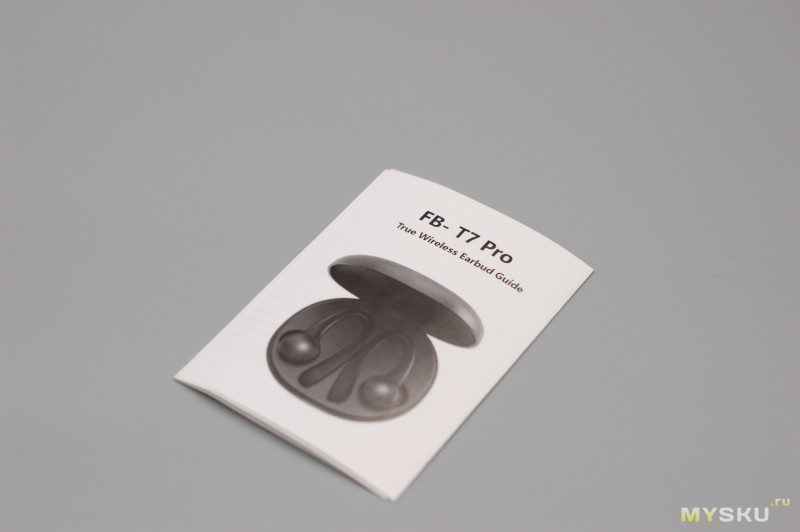
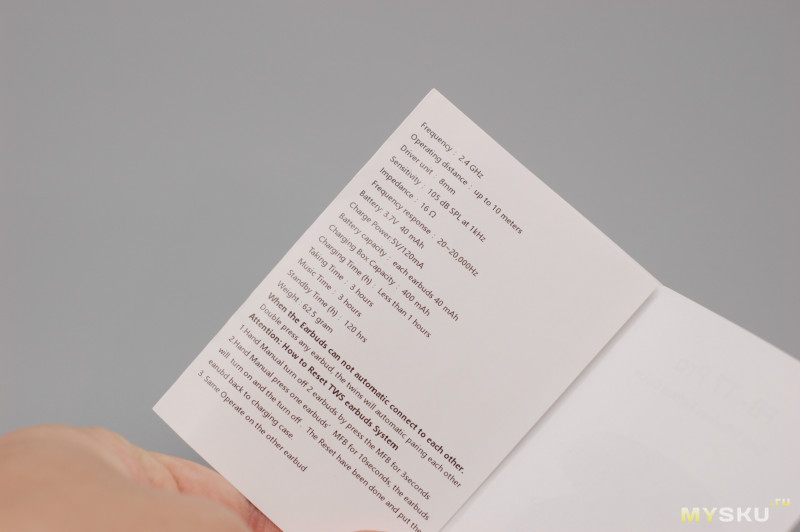
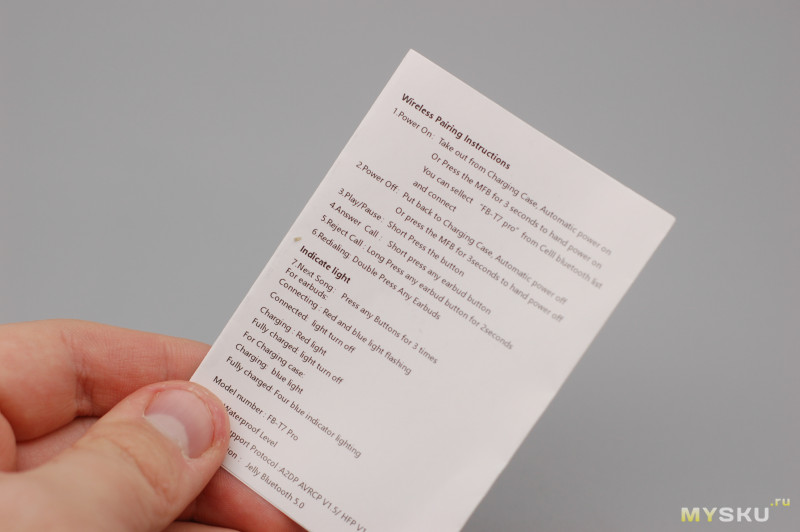
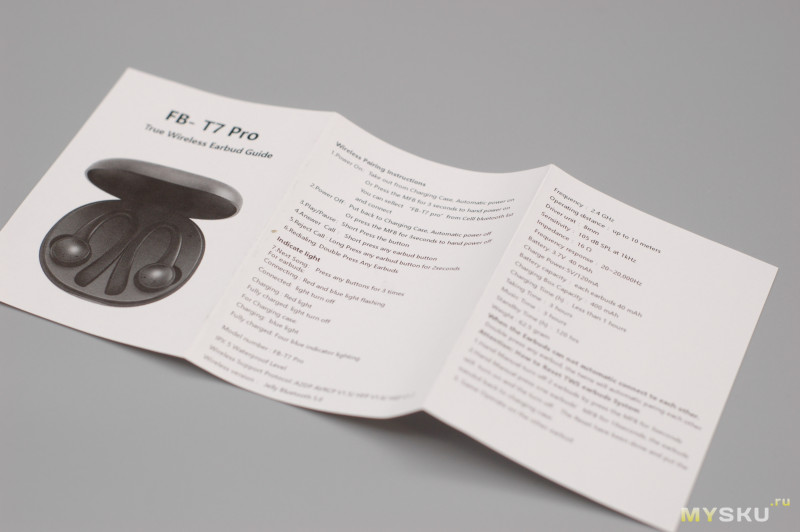
Габариты док станции: 71 x 78 x 31.5 мм.

Корпус зарядного кейса изготовлен из пластика, он очень лёгкий, весит 43 грамма.

Сзади расположен порт Micro USB для подзарядки.

Спереди есть индикация уровня заряда, четыре деления:

К сожалению тут не получится уточнить уровень заряда, узнать конечно можно, но предварительно необходимо подсоединить корпуса наушников. Специальной кнопки увы нет.
Крышка зарядного кейса уверенно держится на магните. К крышке всё же есть вопросы, она имеет заметный люфт, шатается из стороны в сторону.
Наушники автоматически заряжаются, автоматически соединяются с источником звука. Нужно лишь соединить их единожды, далее всё на автомате. Для зарядки используются по 2 контакта.

Корпуса T7 Pro изготовлены из пластика. По форме они круглые и вытянутые, не лучший вариант для обладателей маленьких ушей.

На лицевой стороне есть светодиод, есть пластиковая механическая кнопка управления, буквенная разметка L-R.

Звуковод маленького диаметра расположен под правильным углом.

Защитная сеточка заметно утоплена:

Силиконовая заушина полностью извлекается:

Диаметр наушника 18.5 миллиметров, толщина около 16-ти в самой толстой части. Звуковод маленький! Насадки подобрать тяжело, так как его диаметр всего 4.7 мм.
В моих ушах сидят неплохо, но немного выпирают. А вот из маленьких ушей сестры они постоянно вылетали (мучительно долго подбирали насадки).

Управление.
Управление тут примитивное, очень простое и понятное. Нужно один раз подключиться к источнику звуку, далее T7 Pro будут подхватываться автоматически. Если поместить только один наушник в зарядный кейс — второй продолжит воспроизводить сигнал.
Пластиковые кнопки практически по всему диаметру, они легко нащупываются вслепую, обладают уверенным и чётким нажатием. В момент нажатия раздаётся достаточно громкий щелчок.
Ручное выключение: удерживать кнопку в течение трёх секунд
Ручное включение: удерживать обе кнопки три секунды
Плей/пауза: 1 короткое нажатие любого наушника
Ответ на вызов: 1 короткое нажатие любого наушника
Отклонить вызов: длительное нажатие любой кнопки наушника
Повторный вызов: 2 нажатия (перезвонить если пропустили вызов)
Следующий трек: тройное нажатие любой кнопки
Управление громкостью отсутствует. Озвучка на английском языке.
Bluetooth/соединение.
В тестировании принимали участие два источника: плеер Activo CT10 и смартфон Redmi Note 7.

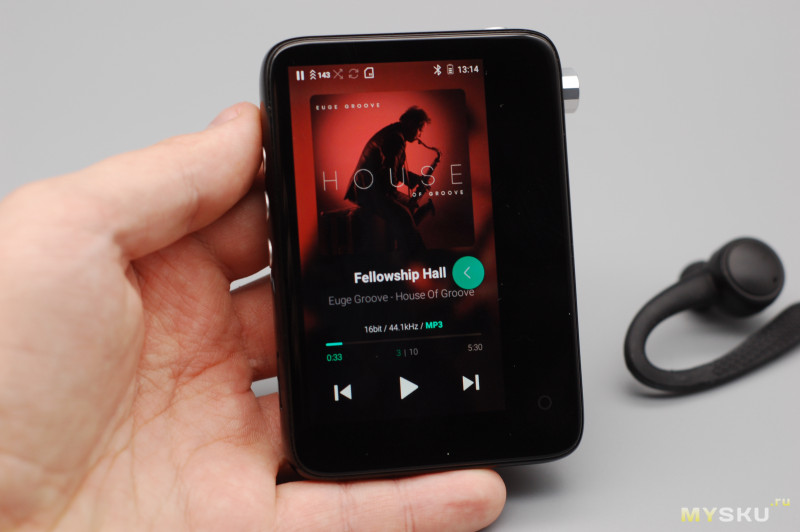
Очень хорошие результаты на открытом пространстве. Я специально выделил несколько часов для теста, во время прогулки за 2 часа — сигнал прерывался от силы 3-4 раза. Плеер был расположен в заднем кармане брюк, иногда держал его в руке. Заявленное максимальное расстояние — 10 метров. В квартире ситуация такая:
-в соседней комнате (бетонная стена) звук более-менее уверенный, но иногда всё же заикается.
-проходя через длинный коридор до кухни (как раз около 10 метров) наушники уверенно держали связь.
KZ ES10 постоянно заикались на открытом пространстве и в соседней комнате.
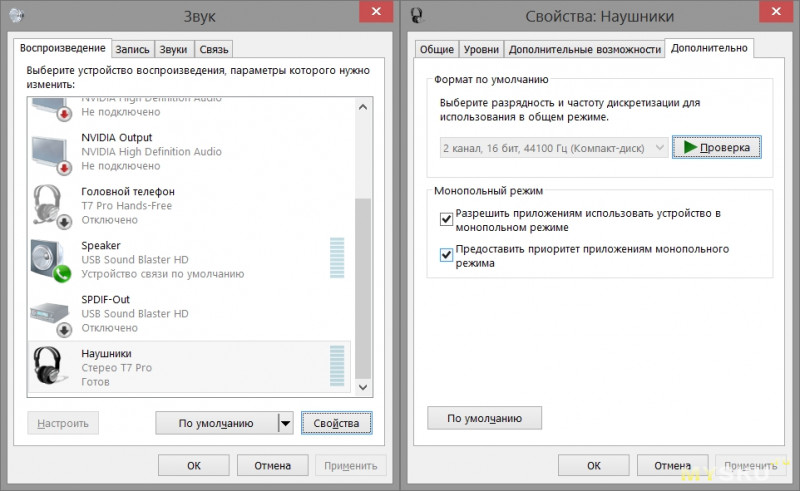
Что касается времени воспроизведения — тут и добавить нечего, всё указано в характеристиках. Но на всякий пожарный продублирую.
К недостаткам я бы отнёс отсутствие регулировки громкости. Громкость регулируется самим источником звука. Но всё не так уж и плохо, если сравнивать с TWS наушниками Havit i95 или Havit i93 — тут вполне приличный запас. На высокой громкости отсутствует фоновый шум.
Звук Bakeey T7 Pro типично динамический. Очень мягкий, сглаженный, комфортный. Я выпустил этот обзор одновременно с обзором проводных наушников TRN H2. Так вот, в сравнении с H2 тут вообще какой-то тёмный лес. Высоких почти нет, середина отдалена, бас пробивной и его очень много. T7 Pro годятся для прослушивания попсы и простеньких электронных жанров музыки, которые нетребовательны к качеству низких частот. Но если не придираться — вполне можно послушать тяжелый рок, металл, джаз. Бас иногда может наползать на средние частоты, нижней середине не хватает разборчивости. Играют они на уровне проводных KZ ZS3E.
АЧХ пришлось мерить с самой маленькой комплектной насадкой. Всему виной мелкий звуковод.
На низких у меня тут перебор примерно на 3-4дб, но общая суть ясна-очень много баса и завал на ВЧ.
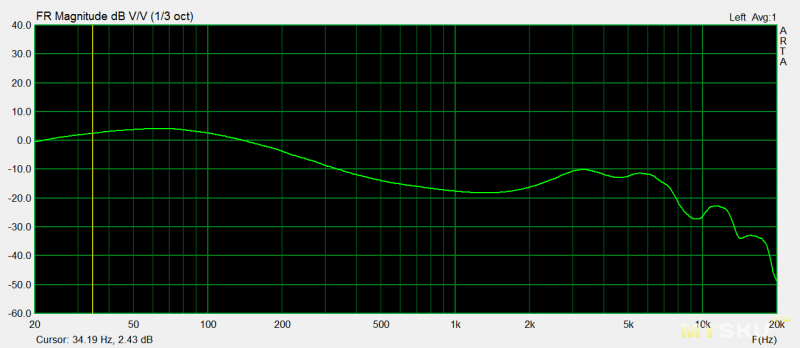
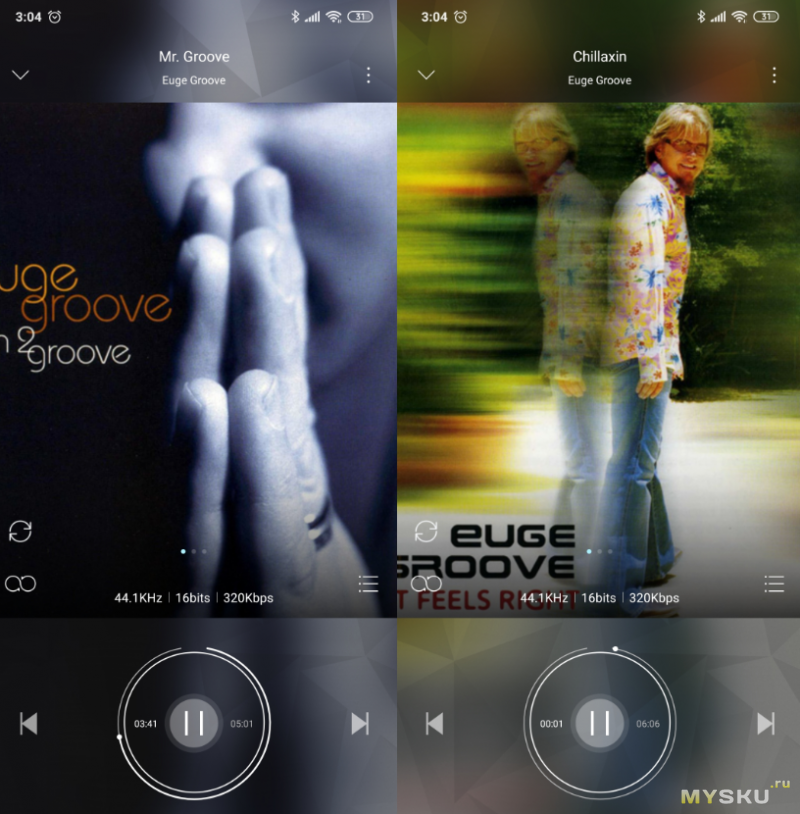
Выводы.
Неплохие спортивные наушники с комфортным, басовитым звучанием. Подойдут для прослушивания музыки на улице во время прогулок/поездок, во время занятий спортом. Из особенностей я бы отметил хорошую связь по bluetooth, очень комфортное звучание, ну и неплохое качество сборки самих наушников. А вот к зарядному кейсу у меня есть вопросы, крышка так себе. За свои деньги — нормальные наушники. Конечно же звук никак нельзя назвать «аудиофильским», но для прослушивания музыки «фоном» их хватает. Спасибо за внимание.
Код купона BGBAT7 снижает цену до 20 долларов!
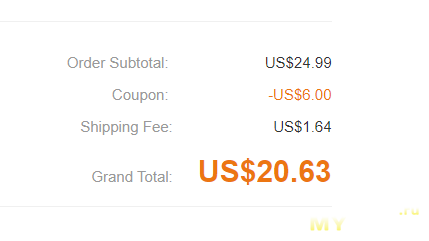
Товар предоставлен для написания обзора магазином. Обзор опубликован в соответствии с п.18 Правил сайта.
Источник
Инструкция на русском i7 TWS беспроводные наушники
Выйдя в свет в конце декабря 2016 года, беспроводные наушники «AirPods» от компании «Apple» наделали довольно много шума. Довольно высокая как для беспроводных наушников цена (200-300 долларов США) не отпугнула потребителя, и только за 2018 год Apple продала более 35 миллионов таких девайсов. Наблюдая мегапопулярность «AirPods», китайские производители выпустили свой прототип. Насколько удачен оказался аналог беспроводных наушников i7 TWS, какова его цена, технические характеристики и стоит ли он своих денег? Ниже расскажем об этом, а также приведём инструкцию на русском языке по работе с устройством.
- Что такое i7 TWS?
- Как включить беспроводные наушники
- Подключение i7 TWS к смартфону
- Работа с беспроводной гарнитурой
- Как заряжать наушники
- Качество работы i7 TWS и видео-инструкция на русском
- Заключение
Что такое i7 TWS?
i7 TWS – это беспроводные Bluetooth-наушники, китайский клон популярных в США «AirPods». Данная беспроводная гарнитура даёт возможность отвечать на телефонные звонки и общаться с абонентами (в наушники встроен микрофон), слушать музыку и аудиокниги. Наушники выполнены из высококачественного пластика, и по своему визуальному виду похожи на свой знаменитый аналог от Эпл.

Основной плюс такой гарнитуры – отсутствие проводов. Наушники удобно использовать, не нужно следить за мешающими проводами, всё время норовящими зацепиться за какой-либо выступ. Вы просто включаете наушники, синхронизируете их между собой и с телефоном, одеваете их, и используете по прямому назначению.
Модель имеет несколько расцветок, инструкцию на русском, и продаётся по цене приблизительно 10$ .
Как включить беспроводные наушники
Для включения гарнитуры нажмите и удерживайте кнопку приёма вызова на наушниках в течение нескольких секунд до тех пор, пока не начнёт моргать синий индикатор.
Для выключения гарнитуры зажмите упомянутую кнопку примерно на 6-8 секунд, пока индикатор не погаснет.

Подключение i7 TWS к смартфону
Для подключения i7 TWS к телефону необходимо выполнить следующее:
- Активируйте на гарнитуре Bluetooth;
- На смартфоне включите блютуз и выполните поиск блютуз-устройств;
- Будет обнаружен i7 TWS. Тапните по нём для осуществления спряжения;
- Если синхронизация прошла неудачно, выключите оба наушника, затем включите их и повторите операцию;
- Если подключился только один наушник – нажмите и удерживайте кнопку на двух наушниках до тех пор, пока они двое не начнут моргать. После этого отпустите кнопки.
Работа с беспроводной гарнитурой
В активном режиме гарнитуры вы можете принимать с её помощью входящие звонки. При поступлении звонка достаточно будет нажать один раз кнопку ответа на гарнитуре, о чем говорится в инструкции на русском.
Для сброса вызова зажмите кнопку примерно на 2 секунды.
Если вы желаете прекратить общение с абонентом, нажмите раз на кнопку гарнитуры во время разговора.
При прослушивании музыки вы можете ставить её на паузу или переключаться на следующий трек с помощью кнопки на гарнитуре. Краткое нажатие на кнопку ставит прослушивание в режим паузы, а быстрое двойное нажатие переключает на следующий трек.
Как заряжать наушники
Рекомендуется полностью зарядить аккумулятор гарнитуры i7 TWS перед первым использованием девайса.

- Подключите штекера от USB-кабеля, шедшего в комплекте к наушникам, к вашей гарнитуре;
- Сам кабель подключите к ЮСБ-разъёму ПК (также можно использовать зарядной Power Bank или сетевое зарядное устройство);
- При осуществлении зарядки индикаторы наушников светятся красным цветом. После окончания зарядки цвет индикаторов изменится на синий;
- После завершения зарядки отключите наушники от зарядного устройства.
Качество работы i7 TWS и видео-инструкция на русском
Как и в случае других бюджетных копий (цена i7 TWS составляет от 10 долларов), гарнитура существенно уступает своему брендовому собрату от «Apple». Заряда в режиме прослушивания музыки хватает примерно на 1,5 часа, а качество воспроизведения звука находится на посредственном уровне. И если отвечать на телефонные звонки с помощью гарнитуры можно, то слушать качественную аудиомузыку не получится.
Встроенный в наушники микрофон также не на высоте, звук получается глухой, и вашему собеседнику иногда трудно различить, что вы говорите. Но для бытовых телефонных разговоров может и хватить.
Технические характеристики i7 TWS:
| Параметры | Особенности |
|---|---|
| тип | bluetooth гарнитура (стерео) |
| импеданс | 32 ohms |
| частотная характеристика | 20 гц-20 кгц |
| конструкция | вставные |
| виды связи | bluetooth 4.2 + edr |
| дальность связи | до 12м |
| микрофон | есть |
| аккумулятор | li-ion 65 ma |
| время работы | до 2 часов(музыка), 48 часов (ожидание) |
| время зарядки | до 2 часов |
| разъем | micro usb |
| голосовое управление | нет |
| многофункциональная связь | есть |
| одновременное подключение к нескольким устройствам | есть |
| корпус | abs-пластик |
Заключение
В нашем материале мы привели инструкцию по работе с беспроводными вкладышами i7 TWS на русском языке, разобрали технические характеристики устройства. А также рассказали, как ими пользоваться. Поскольку i7 TWS является бюджетной копией «AirPods», то не стоит ожидать от них аналогичного к Apple качества. Но если вы относитесь к нетребовательным пользователям, и хотите получить беспроводные наушники за небольшую цену, тогда этот вариант может стать неплохим выбором.
Источник
Инструкция по применению беспроводных наушников TWS
Чтобы наушники TWS от китайского бренда HBQ работали исправно, необходимо придерживаться правил, указанных в инструкции, приложенной к гарнитуре. Поскольку она редко встречается на русском языке, рассмотрим меры предосторожности при обращении с вкладышами, расскажем, как их заряжать и подключить к устройству по Bluetooth.

Меры предосторожности
Для беспроводных вкладышей существуют традиционные меры предосторожности по применению, призванные уберечь пользователя от преждевременной поломки затычек.
- Наушниками не рекомендуется пользоваться под дождем, во время занятий спортом или трогать их мокрыми руками из-за отсутствия влагозащиты.
- При поломке не вскрывайте вкладыши и корпус кейса самостоятельно, обратитесь в сервисный центр.
- Храните гарнитуру в месте, недоступном для детей и домашних животных.
- Не рекомендуется слушать музыку на высокой громкости во избежание нарушений слуха.
- Температура использования ниже 0 °С или выше 45 °С может спровоцировать деградацию батареи и выход из строя систем электроники.
Обратите внимание! Рекомендации по эксплуатации могут отличаться в зависимости от модели гарнитуры.
Как заряжать наушники TWS
Беспроводная гарнитура бренда HBQ заряжается с помощью:
- USB-кабеля;
- зарядного кейса.
Первый вариант подойдет для модели i7, выглядит он так:
- используйте шнур из комплекта, чтобы один конец подключить к источнику питания (компьютеру, внешнему аккумулятору, зарядному устройству), а второй, разбитый на два контакта, к наушникам;
- прекращение мигания индикаторов или смена их цвета сигнализируют об окончании зарядки.
Если в комплекте присутствует кейс, как в модели i7s:
- подключите футляр по USB-кабелю к адаптеру питания, ПК или другому источнику питания;
- дождитесь, когда индикатор сменит цвет или прекратит мигать;
- некоторые модели на время зарядки требуют достать из кейса наушники и вставить их обратно после прекращения подачи питания.
Важно! На футляре может находиться клавиша для подачи питания на затычки. Только после ее активации вкладыши начнут восполнять запас батареи.
В зависимости от модели на зарядку кейса уходит 1–2 часа. Встроенного аккумулятора в футляре достаточно, чтобы восполнить батарею наушников за 3–4 раза. Не рекомендуется использовать сторонние кабели питания или подключать наушники к мощным зарядным устройствам, например рассчитанным для планшетов или ноутбуков.

Как подключить беспроводную TWS-гарнитуру i7, i8, i9
Для сопряжения с одним наушником через Bluetooth:
- зажмите кнопку управления на вкладыше, пока индикатор не загорится красным и синим цветом;
- на устройстве включите блютуз и запустите поиск новых устройств;
- выберите в списке наушник и дождитесь окончания сопряжения, его ознаменует прекратившееся мерцание индикатора.
Для подключения наушников в режиме стерео:
- зажмите клавиши управления на обоих вкладышах;
- дважды нажмите кнопку на правом наушнике, поскольку он главный. После удачного сопряжения вторая затычка будет мигать синим, а мерцание первой разбавит красный цвет;
- перейдите в поиск новых Bluetooth-устройств и найдите среди них наушники. Если появятся одновременно два, выбирайте правый.
Такие затычки, как i9s, подключаются слегка иначе:
- одновременно зажмите кнопки на обоих вкладышах;
- дождитесь, пока на одном из наушников прекратит мерцать индикатор;
- включите Bluetooth на устройстве и запустите поиск;
- если в списке появятся вкладыши с одинаковыми названиями, но разными отметками, выберите тот, что с R;
- выключите и отключите левый наушник, зажав кнопку управления на 2–5 секунд. Гарнитура начнет играть в стереорежиме.
О подключении наушников сообщит голосовая команда и несколько звуковых сигналов.
Как подключить беспроводные наушники TWS i10
Чтобы подключить i10 к телефону:
- достаньте наушники из кейса, чтобы они автоматически синхронизировались между собой;
- зайдите в настройки блютуз и подключите их к устройству;
- чтобы зарядить или отключить воспроизведение музыки, поместите гарнитуру в футляр.
Обратите внимание! Наушники поддерживают работу в монорежиме только для главного, левого наушника. Чтобы это реализовать, поместите правую затычку обратно в кейс.

Как подключить беспроводную TWS-гарнитуру i11, 12
Чтобы настроить i11, 12, необходимо:
- извлечь вкладыши из футляра, сопряжение между вкладышами будет сопровождено мерцанием красных и синих светодиодов;
- проследовать в меню Bluetooth, активировать технологию и запустить обнаружение новых устройств;
- среди доступных гарнитур отобразится главная;
- для перехода в монорежим поместить один из наушников обратно в кейс.
Важно! Если наблюдаются проблемы с синхронизацией, отстает звук или затычки играют на разной громкости, 5 раз тапните по сенсорным панелям наушников, чтобы скинуть их к заводским настройкам и инициировать повторное подключение.
Управление
Независимо от модели, физические и сенсорные клавиши выполняют идентичные функции:
- для включения музыки на паузу один раз нажмите на клавишу. Переключение на следующий трек происходит по двойному щелчку. Нажатия срабатывают на обоих вкладышах;
- чтобы принять вызов, один раз нажмите на клавишу;
- чтобы сбросить входящий звонок, удерживайте клавишу 2–3 секунды;
- завершение вызова происходит после одного тапа на клавишу во время разговора.
Наушники не поддерживают сопряжения с голосовыми помощниками, поэтому для звонка абоненту выберите его вручную в списке контактов. Сигнал вызова будет автоматически передан на гарнитуру.
Источник
Как подключить беспроводные TWS-наушники к телефону по Bluetooth
Беспроводные наушники продолжают активно вытеснять устаревшие «провода» с того момента, как Apple выпустила первый iPhone без 3.5 мм разъема.
Несмотря на все недостатки проводных наушников, у них есть одно большое преимущество — подключить их к смартфону сможет даже 3-летний ребенок. А вот с беспроводными наушниками иногда не могут справится даже опытные пользователи смартфонов.
В этой короткой инструкции мы расскажем, как же подключить любые беспроводные наушники к телефону, а затем предоставим развернутый комментарий.
Как подключить беспроводные наушники к телефону?
Шаг 1. Если вы купили TWS-наушники с зарядным кейсом, тогда откройте его и не доставая наушников, зажмите на 2-3 секунды небольшую кнопку на самом кейсе.
Шаг 2. Если наушники поставляются без кейса или же на нем нет никаких кнопок, тогда вставьте наушники в уши (или наденьте на голову) и зажмите кнопку или сенсорные панели на наушниках на 7 секунд.
Шаг 3. Откройте настройки на смартфоне и перейдите в пункт Bluetooth.
Шаг 4. Телефон начнет поиск bluetooth-устройств и как только вы обнаружите в списке доступных устройств свои наушники, выберите их, тапнув по названию.
Шаг 5. Готово! Важно отметить, что эти шаги необходимо пройти только один раз (или при первом подключении к новому устройству). В дальнейшем наушники будут автоматически подключаться к смартфону, как только вы будете извлекать их из кейса или включать питание.
Комментарии на инструкцию по подключению Bluetooth-наушников к телефону
Если у вас возникли проблемы или вопросы по какому-либо из этих пунктов, тогда читайте далее более подробную инструкцию с иллюстрациями и комментариями.
Шаг 1-2. Или как перевести беспроводные наушники в режим сопряжения
Для начала определитесь, какие именно у вас наушники. Если это полностью беспроводные TWS-наушники с зарядным кейсом, тогда внимательно посмотрите на кейс, нет ли на нем кнопки.
Посмотрите, где может размещаться эта кнопка и как она выглядит на примере Apple AirPods:
Если такая кнопка есть, тогда откройте крышку кейса и зажмите на 2-3 секунды эту кнопку. Вы увидите, как светодиодный индикатор внутри кейса начнет быстро мигать белым цветом. Это означает, что наушники находятся в режиме сопряжения и доступны для подключения к любому устройству.
Такие кнопки есть на многие моделях, включая:
- Apple AirPods и AirPods Pro
- Huawei FreeBuds 3
- Honor FlyPods
Если такой кнопки нет (Xiaomi AirDots, Sony WF-1000XM3 и др.) или ваши наушники вообще не имеют зарядного кейса, тогда:
- При наличии механической кнопки на наушниках, зажмите эту кнопку на 7 секунд, пока светодиодный индикатор на наушниках не начнет мигать белым цветом
- При сенсорном управлении, зажмите сенсоры на двух наушниках одновременно и подержите 5-7 секунд, пока также не увидите мигающий белым цветом индикатор
Теперь можно переходить к следующим шагам.
Шаг 3-4. Сопряжение беспроводных наушников со смартфоном
Для подключения Bluetooth-наушников к Android-смартфонам, нужно перейти к управлению Bluetooth. Для этого необходимо либо опустить шторку уведомлений и нажать иконку в виде маленькой шестеренки, либо опустить шторку уведомлений и зажать на 2 секунды иконку Bluetooth:
Когда вы оказались в настройках Bluetooth, просто подождите, пока ваши наушники появятся в списке доступных устройств и выберите их:
После этого наушники подключатся к смартфону.
Пользователям iPhone нужно проделать примерно такую же процедуру:
- Перейти в Настройки iPhone
- Выбрать пункт Bluetooth
- В разделе Другие устройства появятся ваши наушники
- Выбираем их и готово!
Основная проблема, возникающая при подключении беспроводных наушников к смартфону
Если не считать редкие случаи брака или поломки, единственная проблема заключается в том, что пользователь не может перевести Bluetooth-наушники в режим сопряжения. Ведь только в этом режиме наушники могут обнаружить другие устройства и подключиться к ним.
Если ваши наушники не переходят в режим сопряжения по приведенной инструкции (хотя работает это в 99% случаев), тогда поищите в интернете или в инструкции к устройству, как именно на нем включается режим сопряжения (или режим согласования). Для этого введите в поисковую строку фразу «как перевести в режим сопряжения».
Также не забывайте…
Многие Bluetooth-наушники имеют свои собственные приложения для смартфонов, с помощью которых можно обновлять прошивку устройства, добавляя новые возможности, или настраивать различные функции.
Ниже вы можете увидеть пример таких приложений для Android-смартфонов:
Источник



